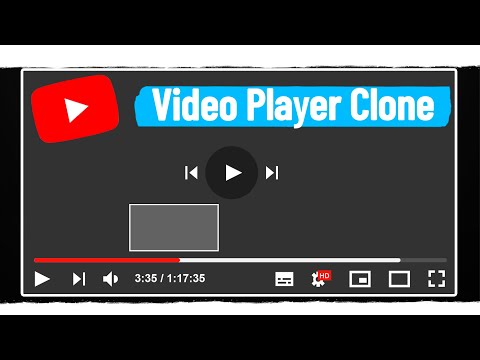עקוב מקרוב אחר הנתונים הסטטיסטיים שלך יעזור לך להישאר במסלול התזונה שלך. מצד שני, מעקב אחר הנתונים הסטטיסטיים שלך על בסיס יומי לא יתן לך הרבה מושג עד כמה הצלחת בפועל או לא טוב. מבט שבועי על ההתקדמות שלך ייתן לך מידע נוסף על כל פעילות שעשית ועל כמה התקדמת.
צעדים
שיטה 1 מתוך 2: צפייה בסטטיסטיקה השבועית שלך

שלב 1. עבור לאתר Fitbit
פתח דפדפן אינטרנט ובסרגל הכתובות הקלד https://www.fitbit.com. הקש על Enter ותועבר לאתר Fitbit.

שלב 2. היכנס
לחץ על כפתור "התחבר" בפינה השמאלית העליונה של דף האינטרנט כדי להיכנס לחשבון שלך.
הזן את כתובת הדוא"ל והסיסמה של חשבון Fitbit שלך בשדות הטקסט ולחץ על הלחצן "התחבר" במרכז הדף כדי להפנות אותו ללוח המחוונים של החשבון שלך

שלב 3. צפה בכל היומנים שהוקלטו על ידי גשש Fitbit שלך
לשם כך, בחר "יומן" מכרטיסיית הניווט בחלק העליון של לוח המחוונים.

שלב 4. לחץ על "פעילויות
” תמצא אפשרות זו ברשימת הקטגוריות הזמינות בתוך סעיף יומן.

שלב 5. בחר "שבוע" בכרטיסייה פעילויות
כאן תוכל לצפות בכל הנתונים הסטטיסטיים שלך ב- Fitbit מדי שבוע. זה כולל את הצעדים שעשית, מרחקים שעברת והקלוריות ששרפת.
שיטה 2 מתוך 2: צפייה בסטטיסטיקה שלך לשבוע ספציפי

שלב 1. היכנס לחשבון Fitbit שלך
בדפדפן, עבור אל www.fitbit.com, לחץ על "היכנס" והקלד את פרטי חשבונך בשדות המסופקים בכדי לגשת ללוח המחוונים של Fitbit.

שלב 2. צפה בכל היומנים שהוקלטו על ידי גשש Fitbit שלך
לשם כך, בחר "יומן" מכרטיסיית הניווט בחלק העליון של לוח המחוונים.

שלב 3. לחץ על "פעילויות
” תמצא אפשרות זו ברשימת הקטגוריות הזמינות בתוך סעיף היומן.

שלב 4. לחץ על שדה טקסט התאריך
אם אתה רוצה לראות את הנתונים הסטטיסטיים השבועיים שלך לתקופה מסוימת, לחץ על שדה טקסט התאריך בחלק הימני העליון של הכרטיסייה פעילויות כדי להרחיב את האפשרויות שלו.

שלב 5. הזן את היום שבו ברצונך להתחיל את היומן
בצע זאת בשדה הטקסט "תאריך התחלה".

שלב 6. הזן את היום האחרון של היומן
בצע זאת בשדה "תאריך סיום".

שלב 7. צפה בנתונים הסטטיסטיים של אותו שבוע
לחץ על כפתור "עבור" כדי להציג את הנתונים הסטטיסטיים שלך לגבי התאריכים שציינת שבחרת.
טיפים
- הצגת הנתונים הסטטיסטיים שלך על בסיס שבועי נותנת לך מבט רחב יותר על שיא Fitbit שלך ועוזר הרבה יותר בזיהוי התחומים שבהם עליך לשפר.
- אתה יכול להשתמש בתאריך עתידי בעת הצגת הנתונים הסטטיסטיים שלך לתקופה מסוימת.
- גורמים חשובים נוספים שאתה יכול להציג בכרטיסייה יומן, מלבד הנתונים הסטטיסטיים שלך, הם לחץ הדם שלך, רמת הגלוקוז, מזון, משקל ושינה.